Очување слика на АлиЕкпресс-у: Методе. Како водити слике на АлиЕкпресс-у?
У овом чланку ћемо разговарати о томе како одржавати слике Алиекпресс.
Често постоје ситуације у којима купци Алиекпресспотребно је да сачувате снимак одговарајућег производа са страница са страницама. Чини се да то може изгледати тешко, притиснуо сам као уобичајено дугме десно да сачувано. Али не све је тако једноставно, јер је приступ очувању слика овде затворен. То се ради како би искључио крађу садржаја са странице.
Да, наравно, можете да делите фотографије на друштвене мреже, али само нужно у вези са робом. Али није увек згодно, јер ако сте ангажовани у препродаји, а затим је пошаљите везе једноставно неприкладно. У сваком случају, могуће је да се забране и чак и на више начина. Хајде да их детаљније анализирамо.
Ако сте Алиекпресс само научите да купујете и још увек нисте успели да креирате нови налог, онда препоручујемо да научите чланак на вези овде. Рећи ће вам како да користите веб локацију и овде искористите профитабилну куповину.
Како сачувати слику са АлиЕкпресс-ом: начине
Само од себе Алиекпрессзабрањује Спреми слике са његових страница, али постоји неколико начина да заобиђе ово ограничење. Хајде да сазнамо шта.
Искључите Јава Сцрипт.
Сваки прегледач је мало другачији и ова функција је искључена у складу с тим на различите начине. Ако имате Гоогле Цхроме, маил.ру или Иандек, онда морате да пишете на линији за везу овде је текст:
цхроме: // Подешавања / садржај # ЈаваСцрипт
Ово је прелазак на поставке које су вам потребне. Одмах након клика на дугме Ентер, видећете такво прозор:
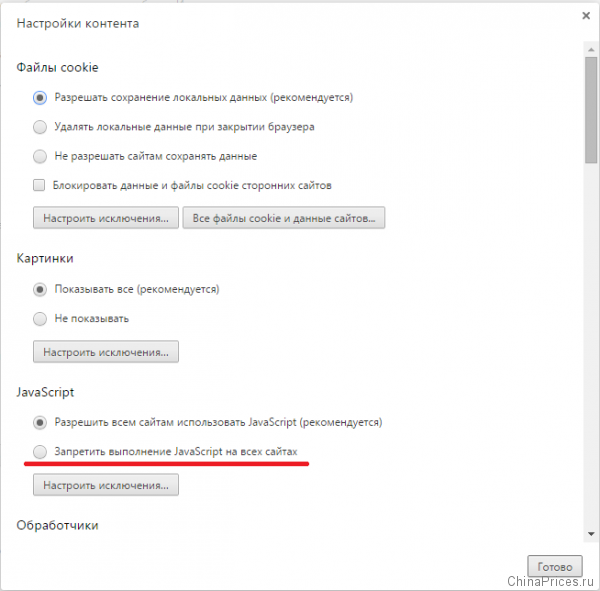
Цхроме Сеттингс
Овде морате да ставите ознаку испред низа "Забранити ЈаваСцрипт извршење на свим локацијама". Даље да сачувате клик "Спремни". Када се сва подешавања мењају, покушајте да ажурирате картицу са робом. Сада можете да сачувате слике на уобичајени начин кликом на десно дугме миша.
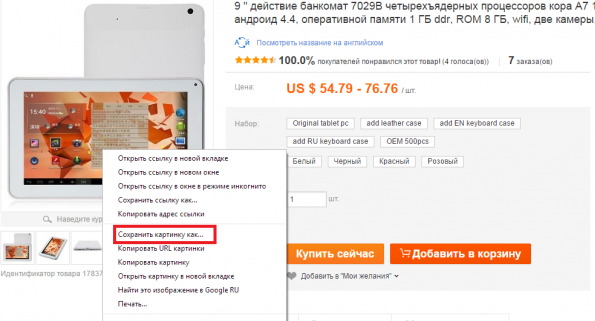
Сачувај слике
Не заборавите да омогућите поставку након што сачувате жељене слике. Да бисте то учинили, следите исту везу и дозволите употребу Јава скрипте тако што ћете ставити одговарајућу ознаку.
- Ако користите прегледач Опера, онда онемогућите подешавања ће морати у супротном. Овде у реду за унос везама које пишемо - опера: // подешавања
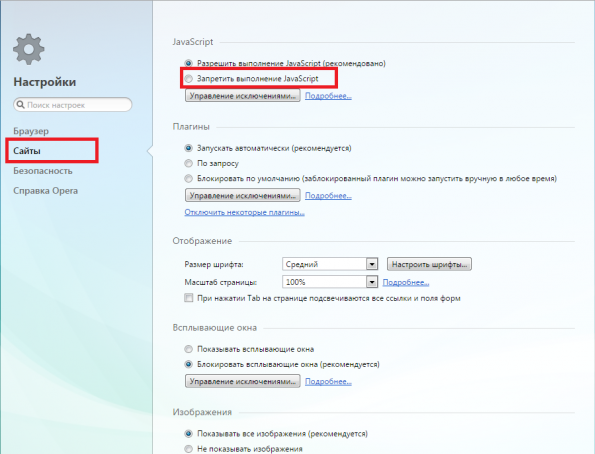
Опера Поставке
- Главни мени са подешавањима, где кликните на ставку Сајтови
- Затим вам треба положај - "Забранити извршење Јава скрипте". Када то учините, подешавања ће аутоматски сачувати
- Даље, радимо исто као у претходном случају - ажурирамо страницу са робом и сачувам снимак. Обавезно довршите Спреми, вратите сва подешавања.
У претраживачима Мозилла Фирефок поставке су отворене када уђете у бару адреса - о: цонфиг.
- Одмах приликом отварања жељене странице биће приказано упозорење да је потребно пажљиво променити подешавања
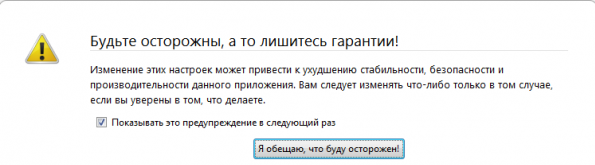
Упозорење
- Обећајте систем који ћете бити опрезни и подешавања ће се одмах отворити.
- Овде можете потражити директоријум поставки путем посебне линије. Пишемо ЈаваСцрипт.Енаблед.

Онемогући Јава скрипту.
- Двапут кликните на натпис јаваСцрипт.енаблед. А поставка ће се искључити
- Даље ће бити све исте акције као у осталим прегледачима
Перје
Друга метода је још лакша. Кликните на снимак са робом и превуците је у адресу адреса прегледача, где је веза навела. Чим то учините, дугме се може пустити и слика ће се одмах отворити. Овде се може сачувати. Да бисте то учинили, кликните на леви тастер миша и изаберите "Спремите слику као ...".

Вуче слике
Слично томе, слике се могу превући на радну површину или било коју практичну мапу.
Погледајте Ститзи код
Ова метода је погоднија за напредне кориснике рачунара. Да бисте погледали изворни код странице, кликните на празно место на њу десним тастером миша и изаберите одговарајућу линију. Након тога, покрените прозор да бисте погледали ХТМЛ код странице. Изгледа овако:
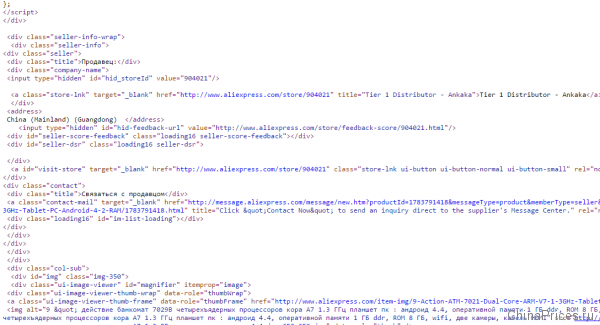
Код елемента
Међу свим тим линијама остаје само да бисте пронашли потребне слике.
Сећи Слика
Сваки рачунар има стандардни скуп опција које олакшавају рад са њим. Један од њих је и "Маказе". Помоћу овог алата лако можете добити снимак свих предмета са екрана.
- Па, иди на пут "Старт" - "Програми" - "Стандардни" - "маказе"
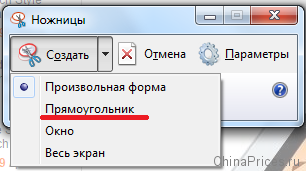
Маказе
- Сад кликните "Креирај" и изаберите одговарајући образац
- Даље прелазите прстом око подручја које желите да снимите
- Можете да сачувате добијену слику и пошаљите путем е-поште помоћу посебних тастера на панелу у "Маказе"
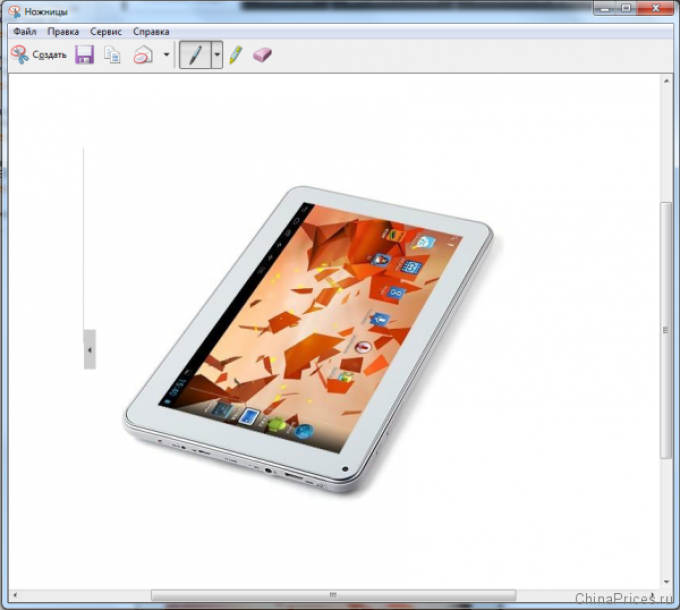
Прозор за уређивање
Мобилна верзија АлиЕкпресс-а
Већ по имену је јасно шта да радите, али ми ћемо вам рећи више. Неколико људи зна, али ако се отворите са рачунара АлиекпрессОвде можете сигурно преузети слике, једноставно притиском на десни тастер миша.
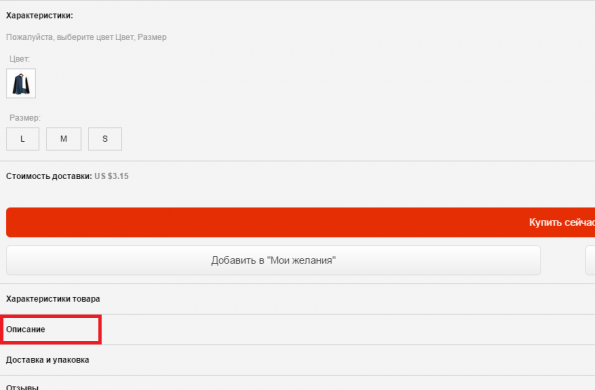
Мобилна верзија локације
Да бисте видели потпуну фотографију производа, морате да отворите његов детаљан опис и на дну странице да бисте изабрали "Опис / опис".
Даље ћете видети велике фотографије робом и можете да сачувате кликом на десно дугме миша.
Овде постоји и опција - експериментише са референцом. За исти производ користе се три врсте веза. Дакле, ако сте на пуној верзији сајта и на самом почетку адресе уместо тога Утакмица Писати М.Тада ћете се аутоматски наћи на мобилној верзији странице са истим производом на којем можете преузети слику без икаквих проблема.
Заслона
Такође можете да снимите снимак целог екрана. То се може учинити помоћу дугмета. Одштампај.. Тачно је на врху тастатуре. Даље отворен Боја. - стандардни графички уредник или било који други и убаците резултат на страници притиском на дугме Цтрл + В.. Једино што ће морати да уради још увек је пререзано жељено подручје како би остало само фотографија.
Селективни снимак екрана
Данас постоји пуно свих програма који вам омогућавају да креирате снимке екрана. Већина њих омогућава вам да означите одређено подручје да бисте створили слику. Један од најбољих је Иандек диск.. Ово је истовремено програм за креирање снимка екрана и складиштења у облаку.

Коментари